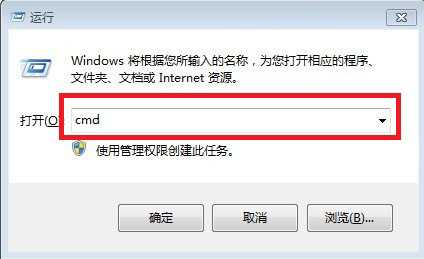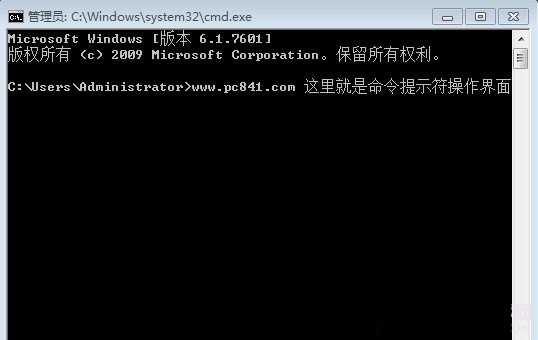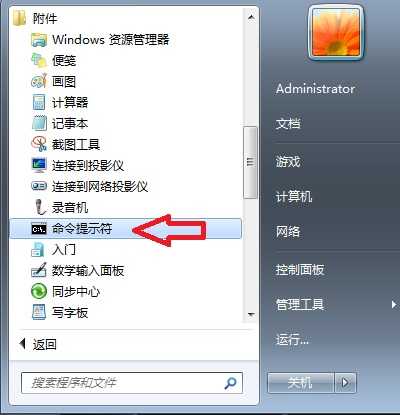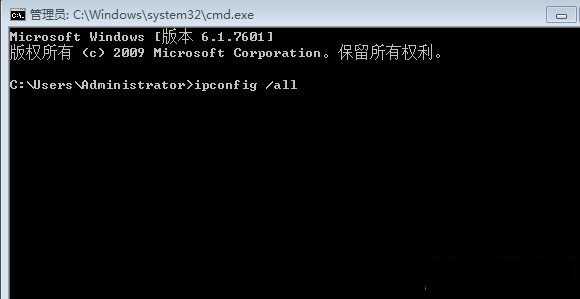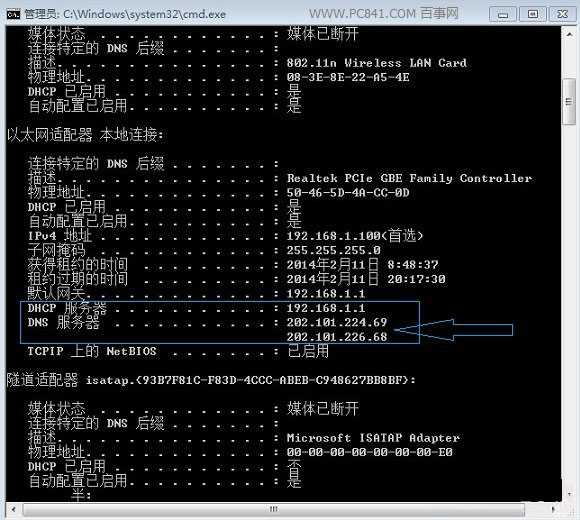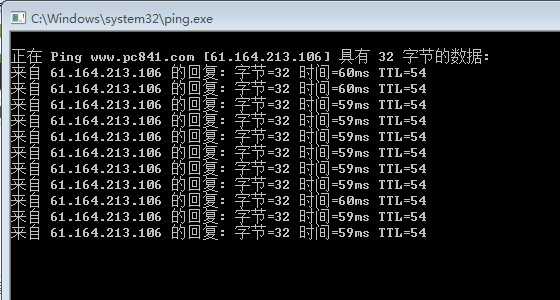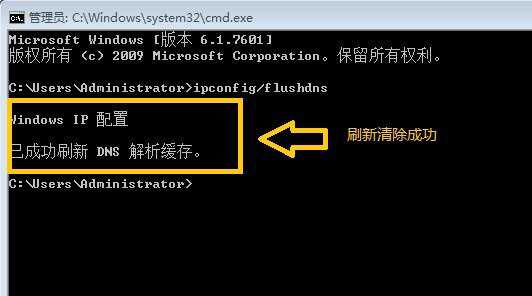命令提示符怎么用 命令提示符快捷键打开使用技巧详解
在一些比较专业的电脑技巧中,往往需要用到命令提示符,运行一些系统命令来实现一些无法在Windows系统中直接打开的操作。对于很多喜欢玩转电脑的新手伙伴们可能还不知道命令提示符怎么用,其实很简单,只要进入到命令符操作界面,然后熟悉一些操作命令即可,以下本文与大家详细介绍下。
一、如何打开命令提示符操作界面
打开命令提示符操作界面很简单,有多种方法,最简单就是使用快捷键打开CMD命令提升符,方法如下:
1、使用组合快捷键 Win + R 打开运行对话框,然后在打开后面输入 cmd 命令操作符快捷名称即可,如下图所示:
2、如上图,我们再点击下方的“确定”即可打开CMD命令提示符操作界面了,如下图所示:
另外我们还可以在电脑的开始,附件里面找到命令提示符入口,也可以在这里边打开,如下图所示:
二、命令提示符怎么用
要学会命令提示符怎么用,其实并不复杂,我们只要了解一些命令提示符即可,本文后面会为大家附上各类常见的命令提示符命令大全。以下笔者先为大家演示命令提示符使用实例,以下以通过命令提示符查看电脑DNS地址的例子,来为大家介绍命令提示符的用法。
1、在打开的命令提示符界面,键入需要操作的命令,这里我们要查看电脑DNS地址,在电脑中是无法查看到的,必须在DNS中借助命令来查看,具体为在命令提示符中键入命令:ipconfig /all(注意中间有一个空格),如下图所示:
2、如上图,在命令提示符操作界面,我们键入ipconfia /all命令后,再按电脑上的“回车键(Enter键)”确认运行即可,之后即可显示命令结果了,如下图所示:
至此我们就成功执行了一条cmd命令,并得到了结果,如果要运行其他命令,可载入键入命令,然后按回车键运行即可。也就是说,命令提示符使用非常简单,步骤为先进入命令提示符操作界面,然后输入命令,然后按回车键运行即可。
三、命令提示符命令大全
对于新手朋友来说,最难的还是记各类操作的命令提示符串,以下电脑小编为大家汇编整理了各类常用的命令提示符大全,大家不妨收藏本文以便后期使用查找。
编辑推荐实用命令:
Ping 命令,格式为:Ping 网址或者服务器IP地址,如 ping www.jb51.net -t 可以检测到该网站的IP地址,书否可以连接上等,如下图所示:
详细实例教程:如何使用Ping命令 使用Ping命令检查网络故障方法
ipconfig /all 命令,通过该命令可以查看电脑网卡信息,包括mac地址、DNS地址、本地IP地址等等,上面的命令的用法中,我们有详细介绍。
自动关机命令:shutdown.exe -s -t 3600 (后面是3600数值是指3600s后自动关机,这个数值大家可以根据需要任意修改)
指定时间自动关机命令:at 23:00 shutdown -s (意思是在23点自动关机)
如果运行自动关机命令,中途想取消的话,请再次运行取消命令即可,取消自动关机命令为:shutdown -a
详细实例教程:Win8怎么自动关机 5种Win8自动关机设置方法(同样适合Win7/XP系统)
清空DNS缓存命令为:ipconfig/flushdns
该命令可以帮助我们重启刷新电脑DNS缓存,对于有些网站打不开的时候,可以通过刷新缓存试试。
实例教程:如何清除DNS缓存 使用命令清理DNS缓存方法
路由器追踪命令:tracert IP地址(网址)
tracert命令在网络中很常见,可以追踪我们电脑到终极服务器经过各节点的传输情况,比如笔者在江西,访问一个服务器在北京的网站,通过tracert命令,可以查询到访问期间所经过的节点,以及经过每个节点的响应时间,从而可以判断笔者电脑到北京服务器之间线路情况,如下图所示。
实例教程:路由追踪命令是什么 路由追踪技巧
cmd命令还有很多,很多,这里就不详细介绍了,对电脑命令感兴趣的朋友,不妨自己网上搜素下相关资料,或者阅读下,以下的相关精彩扩展链接内容吧。
.dos命令大全 分享黑客必知的DOS命令
.黑客Dos命令大全 入门dos命令教程
类似精彩:电脑键盘快捷键、组合键功能使用大全
下一篇:哪些原因会引起电脑蓝屏?该如何解决